পাঠ্যের উপাদানটি যদি পৃষ্ঠার প্রয়োজনীয় ক্ষেত্রের সাথে ফিট না করে তবে কীভাবে পাঠ্যকে ছোট করা যায় তা জেনে আপনাকে সহায়তা করবে। এই কমান্ডটি কোনও পাঠ্য প্রোগ্রামের পাশাপাশি সুপরিচিত গ্রাফিক এবং ফটো সম্পাদক, এক্সেল স্প্রেডশিট এবং মাল্টিমিডিয়া প্রকল্প তৈরির জন্য প্রোগ্রামগুলিতে অন্তর্ভুক্ত রয়েছে। সুবিধাজনক দ্রুত প্যানেল এবং কীবোর্ড কী ব্যবহার করে পাঠ্যটি হ্রাস করা যেতে পারে।
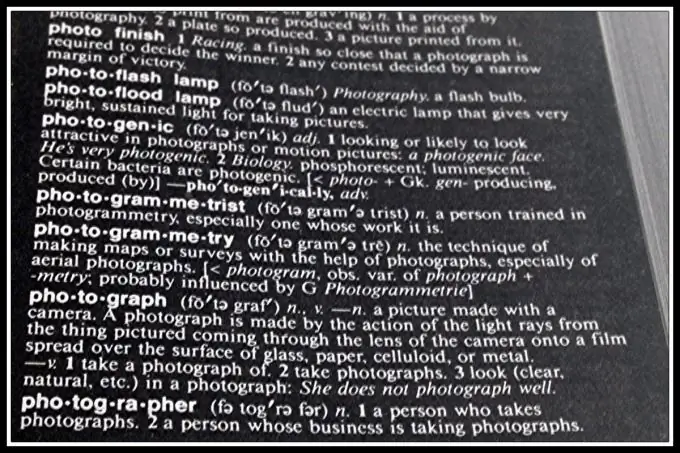
নির্দেশনা
ধাপ 1
একটি সুপরিচিত পাঠ্য প্রোগ্রাম খুলুন। এটি একটি স্ট্যান্ডার্ড "নোটপ্যাড" হতে পারে, কোনও মাইক্রোসফ্ট অফিস ওয়ার্ড দ্বারা প্রিয়, কম মুল্যবান ওয়ার্ড প্যাড, পাশাপাশি মাইক্রোসফ্ট পাবলিশার এবং অন্যান্যদের সাময়িকী তৈরির জন্য একটি প্রোগ্রাম হতে পারে। আপনি যে পাঠ্যের হ্রাস করার পরিকল্পনা করছেন তার পছন্দসই ক্ষেত্রটি নির্বাচন করুন। উপরের সমস্ত পাঠ্য সম্পাদকের কার্যকারী উইন্ডোর শীর্ষে একটি বিশেষ পাঠ্য বিন্যাস প্যানেল রয়েছে। এটিতে পরিষেবা বোতাম রয়েছে যা ডকুমেন্ট পৃষ্ঠায় ফন্ট বিন্যাস, শৈলী, আকার, রঙ এবং অবস্থান পরিবর্তন করে। প্রয়োজনীয় সংখ্যা - পয়েন্ট আকারে পাঠ্যের জন্য উপযুক্ত সংখ্যাটি পছন্দ করে উপযুক্ত সেট করুন। উদাহরণস্বরূপ, "14" থেকে "12" এ ফন্টের আকার হ্রাস করুন।
ধাপ ২
আপনি যদি মাপের তালিকায় কোনও উপযুক্ত মান না খুঁজে পান তবে ম্যানুয়ালি হরফ আকার নির্ধারণ করতে পারেন। যদি ফর্ম্যাটিং বারটি প্রদর্শিত না হয়, আপনার এটি সক্ষম করা উচিত। এটি করতে, উপরের মেনু বারে "দেখুন" ট্যাবটি ব্যবহার করুন। "দেখুন" এ ক্লিক করুন এবং "টুলবার" বিভাগে "ফর্ম্যাটিং" চালু করুন। হরফ হ্রাস করতে আপনি কীবোর্ডটি ব্যবহার করতে পারেন। পাঠ্যের পছন্দসই ক্ষেত্রটি নির্বাচন করুন। Ctrl + [কী সংমিশ্রণটি টিপুন। এর পরে, ফন্টের আকার এবং সামগ্রিকভাবে সমস্ত পাঠ্য হুবহু 1 পয়েন্ট হ্রাস পাবে।
ধাপ 3
আপনি যদি ওয়ার্ড, অ্যাবিওয়ার্ড বা ওয়ার্ডপ্যাডে কাজ করেন তবে বিশেষ "অনুচ্ছেদ" পরিষেবাটি ব্যবহার করা ভাল হবে, কারণ আপনি লাইন ব্যবধানকে হ্রাস করে পাঠ্যটিকে ছোট করতে পারেন। "ফর্ম্যাট" মেনু, "অনুচ্ছেদ" বিভাগটি খুলুন। একটি নতুন সার্ভিস উইন্ডো খুলবে। এরপরে, "ইনডেন্টস এবং স্পেসিং" ট্যাবে যান। নিম্ন "ব্যবধান" বাক্সে, পছন্দসই লাইন ব্যবধান সেট করুন। পরামিতিগুলি সংরক্ষণ করতে ওকে বোতামটি ক্লিক করুন। গ্রাফিক এবং ফটো এডিটরগুলিতে, পাঠ্যের আকারটি প্রায়শই মাউসের সাহায্যে পরিবর্তিত হয়। কর্মক্ষেত্র বা ইমেজ নিজেই ক্যাপশন.োকানোর পরে, মাউস দিয়ে এটি নির্বাচন করুন। তারপরে বিন্দুযুক্ত রেখার প্রান্তটি ধরুন যা মাউসের সাহায্যে পাঠ্যটিকে ঘিরে থাকবে। পাঠ্য সঙ্কুচিত করতে অক্ষরের কেন্দ্রের দিকে প্রান্তটি টানুন।






